DataNumen Outlook Password Recovery V1.1.0.0 英文安装版
DataNumen Outlook Password Recovery是一款操作简单的outlook密码恢复工具,如果你的outlook文件不小心丢失了,可以尝试通过这款工具来进行修复,如果你忘记了密码的加密PST文件,那么这个工具,你可以很容易地恢复密码,并访问PST文件中的内容。
在我们使用Win10系统的电脑时,经常会通过使用快捷键的方式来切换窗口的页面,但是也有一些小伙伴反馈说自己使用快捷键无法正常切换窗口,那么遇到这种情况应该怎么办呢?下面就和小编一起来看看应该如何解决吧。
Win10快捷键无法正常切换窗口的解决方法
1、点击桌面左下角开始菜单,点击运行。
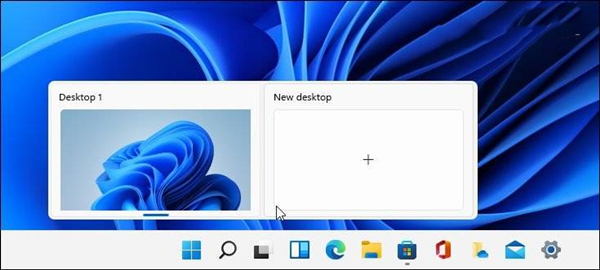
2、输入“regedit”后点击确定。
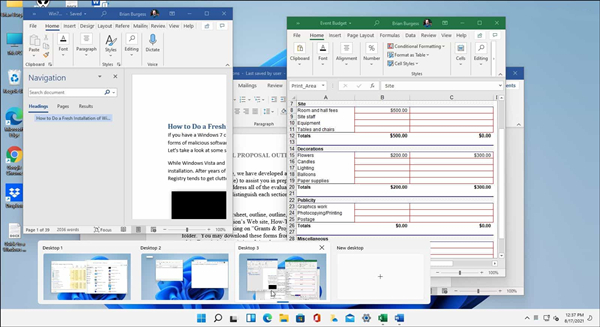
3、输入“HKEY_CURRENT_USERSOFTWAREMicrosoftWindowsCurrentVersionExplorer”并按回车键。
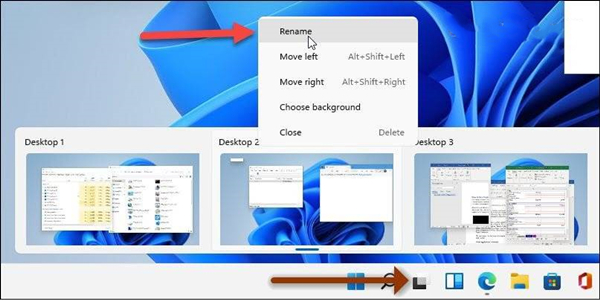
4、在右边找到“AltTabSettings”栏并双击此栏。
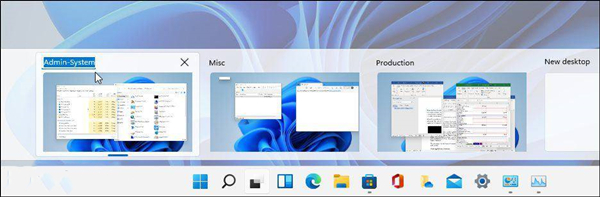
5、将数值数据设置为“00000001”后点击“确定”即完成操作。
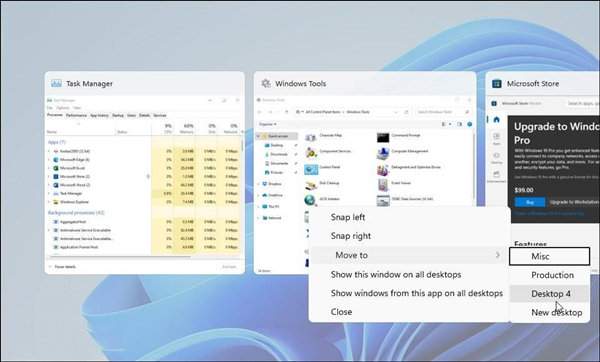
热门教程 周 月
WPS表格使用技巧:制作圆环图的步骤
7次 2怎么避开Steam启动游戏?免Steam启动游戏教程
7次 3Win10加入Windows预览体验计划失败错误码0x800BFA07怎么办?
6次 4AMD显卡天梯图2021年5月高清完整版 AMD显卡天梯图5月最新高清大图
6次 5Wps自动保存怎么设置
6次 6联想电脑Win10摄像头用不了怎么办?
6次 7WPS怎么让自己表格的某些数据不被别人看见?
5次 8Excel表格如何输入同心圆?Excel2003插入同心圆的方法
5次 9Win7共享打印机怎么设置?
5次 10Win7旗舰版系统安装驱动提示“无法启用这个硬件”怎么回事?
5次如何给PDF去除水印?编辑PDF文档有水印去除的方法
13次 2Word使用通配符批量删除字母数字汉字教程
10次 3云朵播放器如何下载视频?云朵播放器下载视频的方法
9次 4如何让Win10升级到2004版本而不升级到20H2?
9次 5WPS怎么让自己表格的某些数据不被别人看见?
9次 6怎样解决Win10安装Office提示:错误1907无法注册字体的问题?
9次 7Win10注册dll文件提示找不到入口点怎么办?
8次 8Win10蓝屏提示错误memory management的解决方案
8次 9Win10电脑全屏占不满整个屏幕如何处理?
8次 10钉钉怎么发图片给好友?钉钉电脑版图片发送教程
8次最新软件